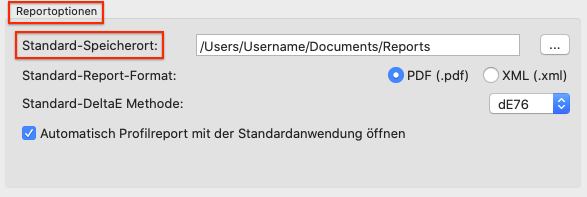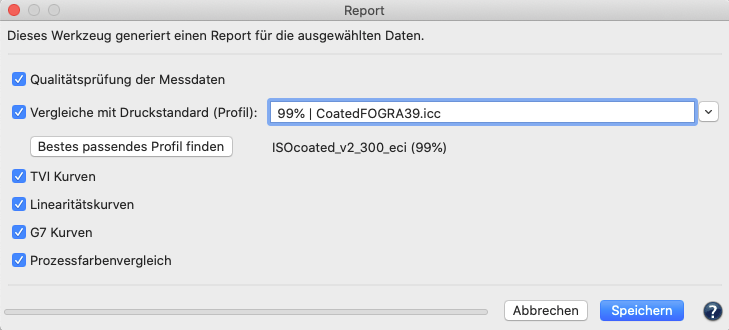
Report erstellen
Überblick
Wenn Sie Messdaten haben, von denen Sie nicht genau wissen ob diese für die weitere Verarbeitung geeignet sind, zum Beispiel für eine Druckerprofilierung, oder ob sie optimiert werden sollten, dann können Sie einen Report erstellen. Dabei werden die Daten geprüft, grafisch dargestellt und Empfehlungen für Korrekturen gegeben. Mit einem Report können Sie Ihre Messdaten dokumentieren und werden bei der Beurteilung von notwendigen Korrekturen unterstützt.
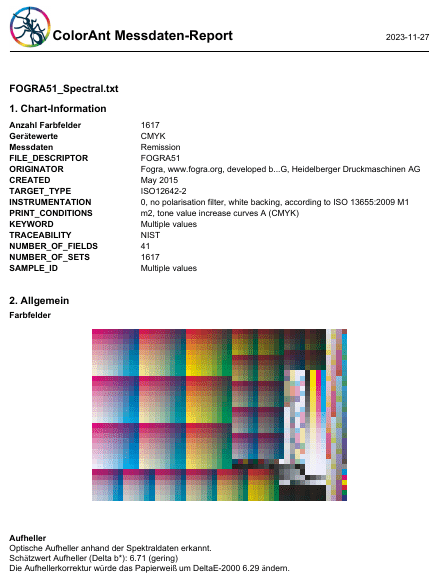
Hinweis: Das Werkzeug Report erstellen ist verfügbar, wenn ein einzelner Datensatz oder mehrere Datensätze desselben Farbraums ausgewählt sind.
Für mehrere ausgewählte Messdatensätze können mehrere Reporte auf einmal erstellt werden. In diesem Fall werden für jeden der ausgewählten Datensätze individuelle Reporte generiert.
Unter Einstellungen kann der Standard-Speicherort und das Standard-Report-Format gewählt werden. Wenn XML als Format gewählt wird, werden gleichzeitig die entsprechenden XSD-Dateien erzeugt.
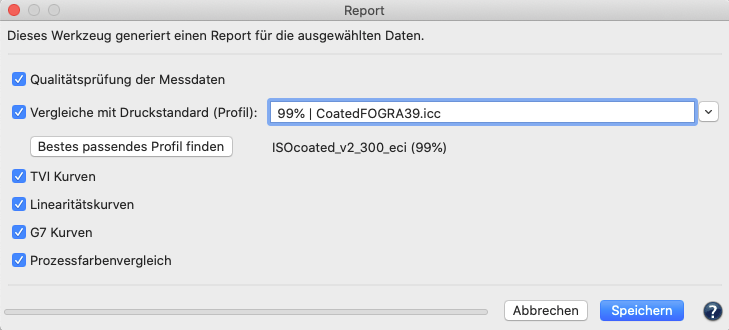
Besonderheiten von PDF-Reporten
Die verschiedenen Reporte geben einen Einblick über eventuell vorhandene Mess- oder Druckfehler oder die Glätte der Messwerte. Textbewertungen in den einzelnen Abschnitten geben Tipps zu den in ColorAnt zu verwendenden Korrekturwerkzeugen. Sie erhalten Informationen über optische Aufheller im Papier, welche der verfügbaren ICC-Profile am besten zu den Messdaten passen oder wie genau die Messdaten ein vordefiniertes Referenzprofil abbilden.
Der Abschnitt Aufheller enthält einige nützliche Informationen über die erkannten optischen Aufheller in der Datei, zum Beispiel den Schätzwert Aufheller und wie sich eine Aufhellerkorrektur auf das Papierweiß auswirken würde. Dies basiert auf einem Vorhersagemodell, das sich ausschließlich auf die Veränderung des b*-Wertes konzentriert, der als Indikator für den Aufheller-Anteil im Papier verwendet wird.
Die tatsächliche Korrektur könnte sich jedoch auf alle L*-, a*- und b*-Werte auswirken und zu einem etwas anderen Wert (dE) führen, als der vorhergesagte Aufheller-Indikator anzeigt.
Delta b*: Aufheller-Anteil im Papier
Delta b* < 1 = faint OBA (schwacher Aufheller-Anteil)
Delta b* < 4 = little OBA (wenig Aufheller-Anteil)
Delta b* < 8 = low OBA (geringer Aufheller-Anteil)
Delta b* < 14 = moderate OBA (moderater Aufheller-Anteil)
Delta b* > 14 = high OBA (hoher Aufheller-Anteil)
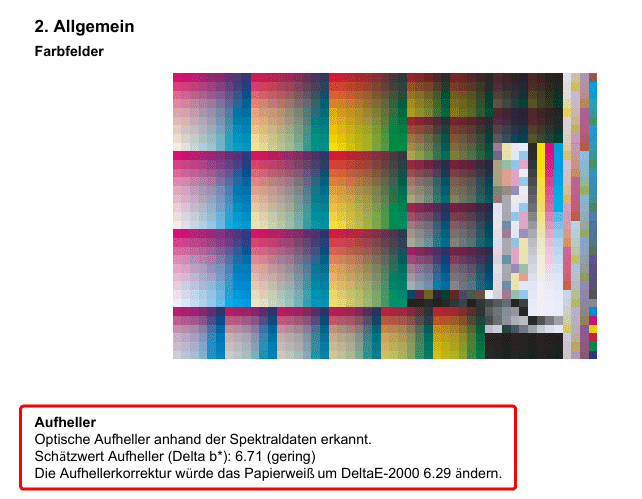
Durch Ein- und Ausschalten der verschiedenen Ebenen in der PDF-Datei können Sie die jeweiligen Tonwertkurven anzeigen. Schalten Sie die mit einem roten Rahmen markierten Farbfelder ein/aus und lassen Sie sich die Farbfelder vor und nach einer Korrektur oder dem Glätten anzeigen.
Qualitätsprüfung der Messdaten: Untersucht die Messdaten und listet die Ergebnisse im Report auf, zum Beispiel ob Redundanzen vorliegen. Der Report zeigt auch, wie stark die Anwendung von Datenoptimierungen, zum Beispiel Korrektur oder Glätten, die Daten beeinflussen würde.
Vergleiche mit Druckstandard (Profil): Vergleicht die Messdaten mit dem Vergleichsprofil und zeigt die Genauigkeit der Farbübereinstimmungen an. Aktivieren Sie diese Checkbox, um ein Vergleichsprofil auszuwählen. Die ICC-Profile werden im Drop-down-Menü mit der prozentualen Übereinstimmung vor dem Profilnamen angezeigt und sind nach Prozentsätzen sortiert, wobei die höchste Übereinstimmung oben steht. Durch Anklicken der Schaltfläche Bestes Passendes Profil Finden wird automatisch das am besten passende Profil aus der Liste ausgewählt.
Bestes passendes Profil finden: Wählt automatisch das am besten passende Profil für den Vergleich mit den Messdaten aus. Dies ist nur auf einen einzelnen Datensatz anwendbar und daher nicht verfügbar, wenn mehrere Datensätze ausgewählt wurden.
TVI-Kurven: Nimmt die Tonwertzuwachskurven in den Report auf.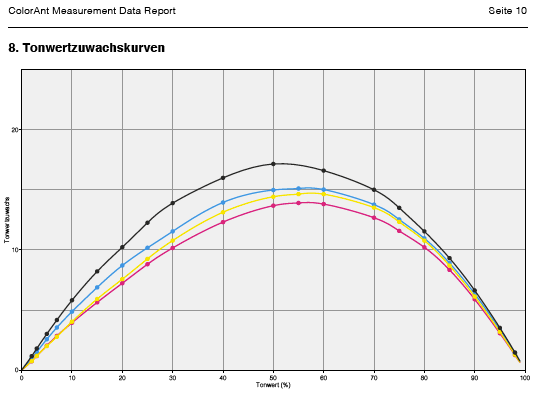
Linearitätskurven: Nimmt die Linearitätskurven in den Report auf.
G7-Kurven: Diese Funktion prüft die ausgewählten CMYK- oder CMYK + Daten auf G7®-Konformität. Der Report zeigt drei Diagramme. Das erste Diagramm zeigt die Tonalität/Graubalance-Kurven in Bezug auf das G7®-Ziel. Flache Kurven zeigen eine perfekte G7®-Graubalance an. Die beiden anderen Diagramme zeigen die Neutral Print Density Curves (NPDC) für CMY und K. Referenzwerte stellt die gewünschte Zielkurve für die G7®-Konformität dar und Messwerte die Kurve der gemessenen Werte. Eine perfekte G7®-Übereinstimmung zeigt identische Kurven für die Messdaten und die Referenz.
Hinweis: G7®ist nur für CMYK definiert. Bei Multicolor-Daten werden nur die CMYK-Teile analysiert.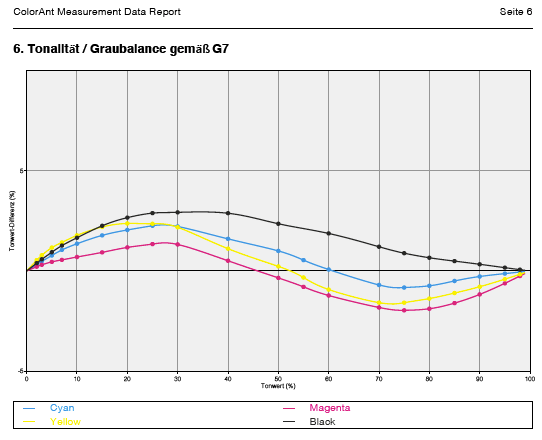
Wenn G7-Kurven aktiviert ist, zeigt der Report die verschiedenen NPD-Kurven vor und nach der Berechnung und die G7®-Auswertung auf Grundlage der Mess- und Berechnungsdaten.
Die Delta– und Toleranz-Werte vor und Nach dem Anwenden einer Tonwertkorrektur mit der Methode „G7-Graubalance“ werden in Tabellen für CMY bzw. K angezeigt. So lässt sich leicht überprüfen, ob ein Grenzwert überschritten wurde (rote Werte) oder nicht (grüne Werte).
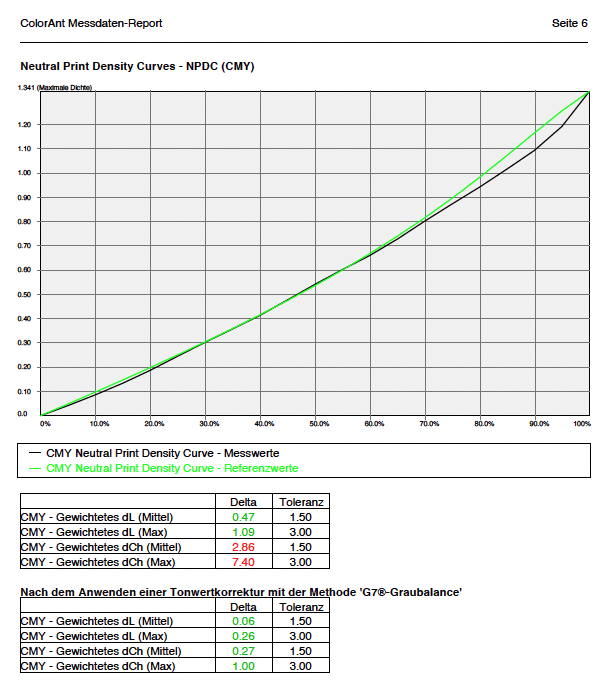
Prozessfarbenvergleich: Aktivieren Sie diese Checkbox, um zu ermitteln, ob eine enge Übereinstimmung zwischen den gemessenen Vollton-Prozessfarben und den Referenz-Vollton-Prozessfarben (definiert durch das ausgewählte Vergleichsprofil) durch Anpassen der Dichte- oder Prozentwerte erreicht werden kann. Es werden nur die reinen Prozessfarben des geladenen Datensatzes verwendet und mit dem ausgewählten Profil verglichen. Daher ist diese Funktion nur aktiviert, wenn ein Vergleichsprofil (Vergleiche mit Druckstandard (Profil)) ausgewählt wurde.
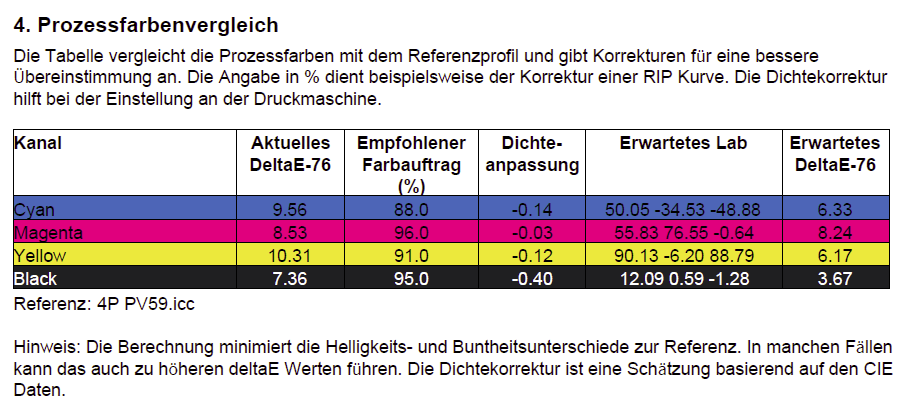
Funktionsweise
- Findet die bestmögliche Übereinstimmung mit der Referenz anhand der empfohlenen densitometrischen und prozentualen Anpassungen
- Gibt Justierungsempfehlungen, um die Dichte zu erhöhen oder zu verringern
- Empfiehlt Prozentwerte für die Prozessfarbe (Process Color %), die in eine RIP-Kurve eingegeben werden können, damit sie mit den Referenz-Primärfarben übereinstimmt
- Zeigt die ursprünglichen DeltaE-Werte und die erwarteten DeltaE-Werte nach der empfohlenen Optimierung
- Gibt Druckern und Druckereipersonal eine schnelle und einfache Interpretation, ob eine Übereinstimmung möglich ist und wie diese erreicht werden kann
Die Berechnungen minimieren Helligkeits– und Chroma-Unterschiede zwischen dem Muster und der Referenz für CMYK- und Multicolor-Primärfarben. Die Dichteempfehlungen sind Schätzungen, die auf farbmetrischen Dichten basieren. Die angegebenen DeltaE-Werte sind entweder dE76 oder dE00, je nachdem, was unter Einstellungen festgelegt ist. Beachten Sie, dass die erwarteten DeltaE-Werte höher als die Anfangswerte sein können. Dies deutet darauf hin, dass eine perfekte Übereinstimmung nicht möglich ist.
Speichern: Reporte werden automatisch in dem unter Einstellungen/Report Options/Standard-Speicherpfad definierten Ordner gespeichert. Vergewissern Sie sich, dass Sie das gewünschte Reportformat und die zu verwendende DeltaE-Methode angegeben haben und ob die erstellten Reporte automatisch im Standard-PDF-Viewer geöffnet werden sollen. Die Reportdatei erhält automatisch den Dateinamen des ausgewählten Datensatzes mit Angabe der Erstellungszeit.